Existe a possibilidade de importação de planilhas .CSV na configuração de fretes. Essa é uma maneira mais fácil para quem já têm todos os dados em uma planilha Excel/Calc e agiliza o trabalho. Para isso, crie uma nova configuração de fretes. Caso ainda não esteja familiarizado com as configurações de fretes acesse este tutorial.
Esse tipo de importação funciona para as transportadoras Meridional, MTR, São Miguel, Minuano, Jamef e Tecmar. No exemplo abaixo estaremos usando a transportadora São Miguel.
Para acessar a tela abaixo, é necessário ir no menu Fretes>> Tabelas>> Fretes (Nome da Transportadora), e clicar na opção "Novo Frete".
Na opção "Importar Configuração", será solicitado um arquivo .CSV para ser adicionado. Para que as configurações funcionem, as informações devem ser inseridas em uma dada ordem como Tabela>> CEP>> Frete Peso, bem como as informações nos campos referentes a cada tipo (Tabela, CEP, Frete Peso) no exemplo da planilha "Exemplo.csv" em anexo, caso contrário, pode não ser inserido no gestor.
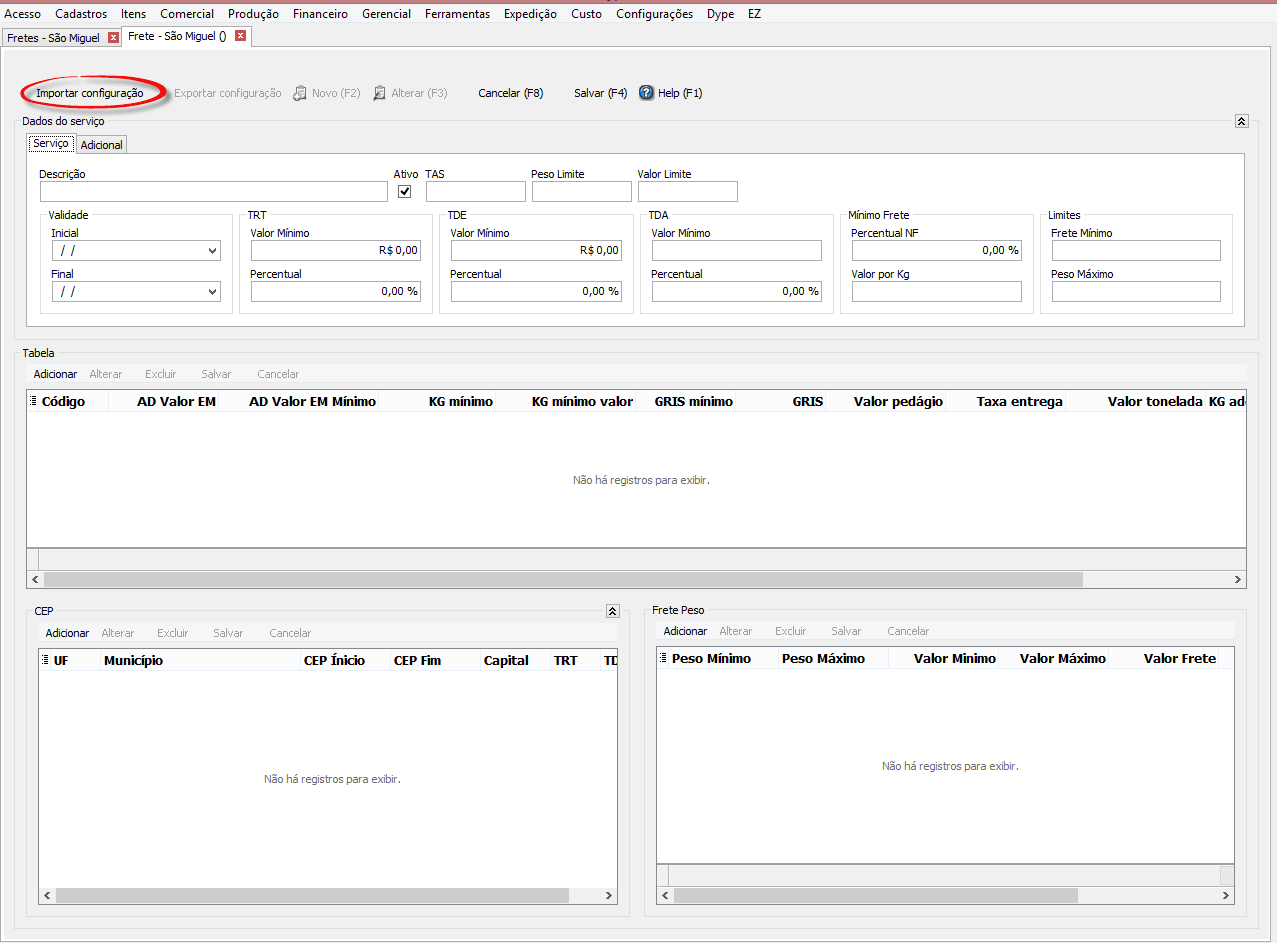
Exemplo:
Tabela
- CEP
- Frete Peso
Tabela
- CEP
- Frete Peso
Dados da planilha:
Os seguintes dados encontram-se na tabela dividido pelos tipos(Tabela, CPF, Frete peso):
Tabela:
CODIGO,AD_VALOREM,AD_VALOREM_MINIMO,KG_MINIMO_VALOR,GRIS_MINIMO,GRIS,VALOR_PEDAGIO,TAXA_ENTREGA,VALOR_TONELADA,KG_ADCIONAL,CAT,ADEME,ADEME_MINIMO,FRETE_MINIMO,LIMITE_PESO.
CEP: UF,MUNICIPIO,CAPITAL,TRT.
FretePeso: PESO_MINIMO,PESO_MAXIMO,VALOR_MINIMO,VALOR_MAXIMO,VALOR_FRETE,AD_VALOREM_MINIMO_PESO,AD_VALOREM_PESO,GRIS_MINIMO_PESO,TAXA_GRIS.
Importação EUCATUR
Na importação das configurações EUCATUR ás planilhas funcionam de forma diferente. Nessa configuração a planilha não necessita ter a ordem que as outras transportadoras precisam, tendo uma grande lista ordenado pelos municípios, como exemplo abaixo.
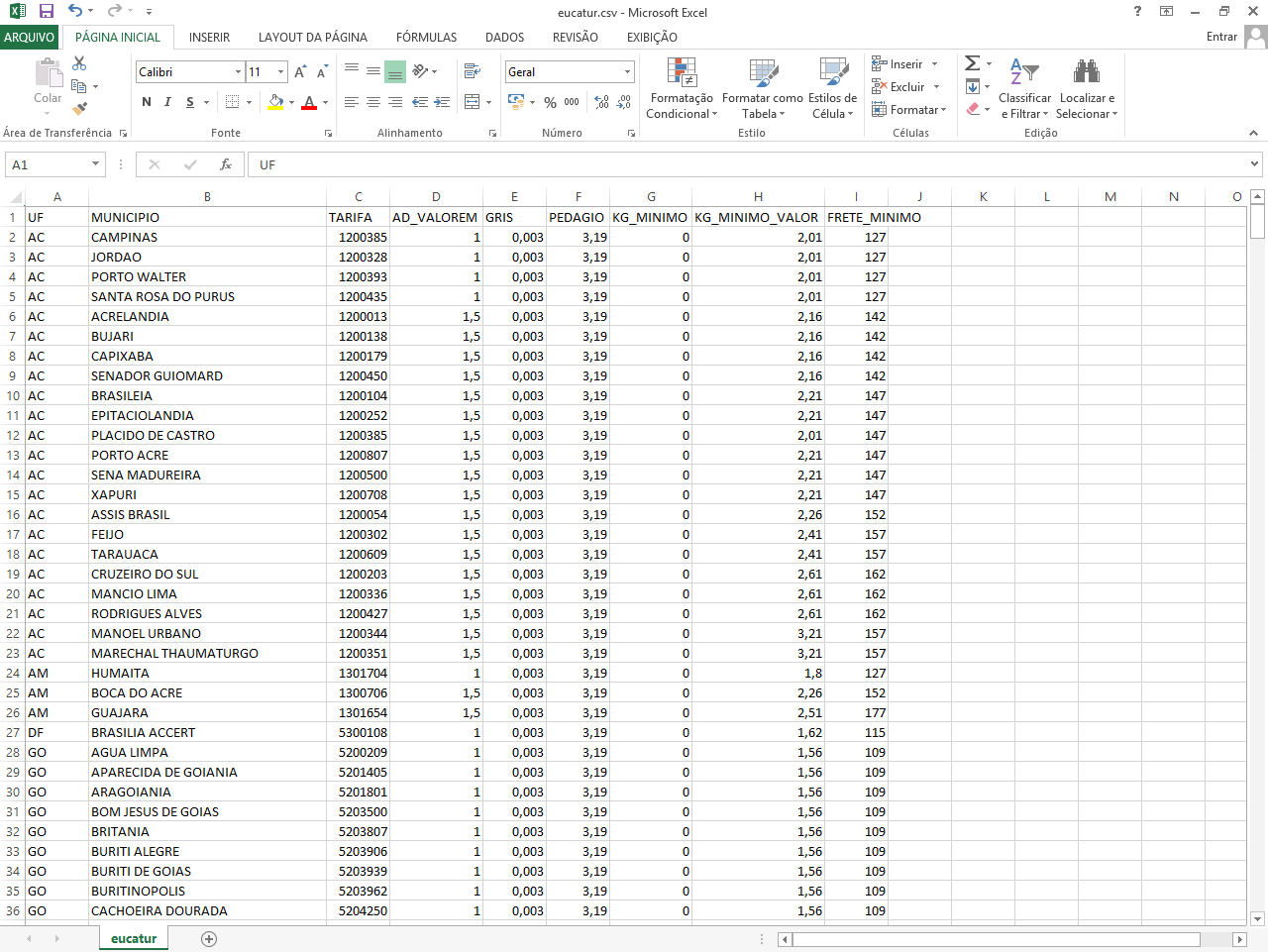
OBS: As informações importadas ficam limitadas somente as tabelas, as configurações adicionais devem ser inseridas manualmente, bem como as opções Capital e TRT na tabela de CEP.
